1、通过设置关闭通知:打开设置→系统→通知,关闭“获取通知”开关。2、使用专注助手:在通知设置中启用专注助手,选择仅优先级通知并自定义允许应用。3、隐藏操作中心图标:进入控制面板→通知区域图标设置,将操作中心设为关闭。4、注册表禁用安全通知:打开注册表编辑器,定位至Windows Defender路径,创建DisableAntiSpyware值并设为1,重启生效。
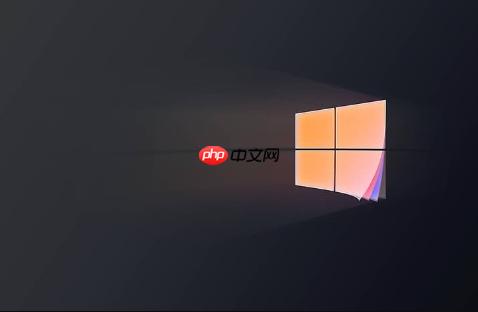
如果您在使用Windows 11时希望减少干扰,但发现操作中心持续弹出通知提示,可以通过系统设置或高级方法进行调整。以下是关闭这些通知的具体步骤:
本文运行环境:Dell XPS 13,Windows 11。
此方法直接禁用所有应用和系统的通知功能,是最快速的关闭方式。
1、点击“开始”按钮,打开“设置”应用。
2、在设置窗口中选择系统,然后点击左侧菜单中的通知选项。
3、将顶部获取来自应用和其他发送者的通知开关设置为关状态。
该功能允许您在特定情况下屏蔽非关键通知,同时保留重要提醒。
1、按下Win + I组合键打开“设置”。
2、进入系统 > 通知,点击焦点辅助。
3、选择一种模式,例如仅优先级,并自定义允许发送通知的应用列表。
此方法可隐藏任务栏上的操作中心图标,防止通知弹出干扰。
1、点击任务栏搜索图标,输入控制面板并打开。
2、将查看方式设为小图标或大图标,找到并打开通知区域图标设置。
3、点击启用或关闭系统图标,找到操作中心,将其状态设置为关闭。
适用于需要彻底阻止Windows安全中心等系统组件发送通知的用户。
1、按下Win + R打开运行对话框,输入regedit后回车。
2、导航至路径:HKEY_LOCAL_MACHINE\SOFTWARE\Policies\Microsoft\Windows Defender。
3、在右侧空白处右键,选择新建DWORD (32位)值,命名为DisableAntiSpyware。
4、双击该值,将其数值数据设置为1,点击确定并重启计算机。
以上就是windows11如何关闭操作中心的通知_Windows 11通知提示关闭设置的详细内容,更多请关注php中文网其它相关文章!

Windows激活工具是正版认证的激活工具,永久激活,一键解决windows许可证即将过期。可激活win7系统、win8.1系统、win10系统、win11系统。下载后先看完视频激活教程,再进行操作,100%激活成功。




Copyright 2014-2025 https://www.php.cn/ All Rights Reserved | php.cn | 湘ICP备2023035733号